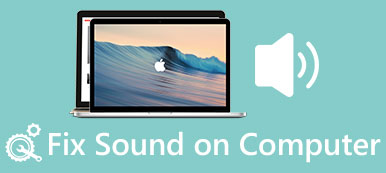오류가 발생할 수 있습니다. Windows Media Player에서 MP4 소리가 들리지 않음. MP4가 손상될 수 있으므로 다른 미디어 플레이어를 사용해도 아무런 차이가 없습니다. 다른 이유가 있을 수 있지만 일반적으로 일치하지 않는 코덱이 주요 원인이었습니다. 즉, 이 문제를 해결하는 가장 쉬운 방법은 미디어 복구 도구를 사용하는 것입니다. 이 게시물에서는 미디어 복원 소프트웨어를 사용하여 MP4 파일에서 오디오 손실을 복구하는 방법을 보여줍니다.
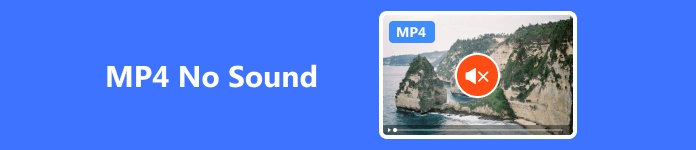
- 부품 1. Windows Media Player에서 MP4 소리가 들리지 않습니다.
- 2부. 비디오 복구 도구를 사용하여 MP4 소리가 들리지 않는 문제 수정
- 3부. MP4 소리 없음에 대한 FAQ
부품 1. Windows Media Player에서 MP4 소리가 들리지 않습니다.
문제를 해결하려면 Windows Media Player 설정을 사용해 보십시오. 문제 해결사는 Windows Media Player의 구성 및 네트워크 설정을 검사하여 MP4 파일을 재생할 수 있는지 확인합니다. 작동하지 않으면 호환되지 않는 코덱 때문일 가능성이 높습니다. 이는 오디오 문제의 90% 이상을 유발합니다. 변환하면 미디어 플레이어에서 재생할 수 있습니다.
Apeaksoft 비디오 컨버터 궁극 손상된 MP4 파일을 수정하기 위한 최고의 도구입니다. 이 애플리케이션은 MP1000, MOV, MTS, M4TS, MKV, FLV, AVI 등을 포함하여 2개 이상의 파일 형식을 지원하므로 호환성에 대해 걱정할 필요가 없습니다. 또한 비디오에 사용할 수 있는 비디오 편집기와 MV 템플릿은 물론 MP4를 즉시 처리할 수 있는 하드웨어 가속기도 함께 제공됩니다. 게다가 누구나 사용할 수 있는 최고의 도구 상자 애플리케이션입니다.
1단계 프로그램을 받으려면 아래 제공된 링크를 클릭하세요. 다운로드한 파일을 두 번 클릭하여 장치에 설치하세요. 그런 다음 프로그램을 시작하십시오.
2단계 다음을 선택하여 사용하려는 파일을 선택할 수 있습니다. + 단추. 또는 프로그램 내에서 파일을 드래그하면 됩니다. 버튼을 눌러 사운드트랙을 추가할 수 있습니다. 채널 버튼을 클릭합니다.
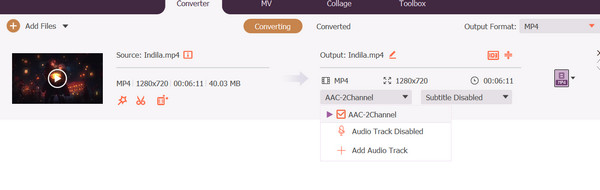
3단계 MP4를 변환하려면 형성 단추. 플레이어가 지원하는 형식을 선택하세요. 동영상의 메타데이터와 오디오를 수동으로 변경하려면 설정 단추. 완료되면 모두 변환 버튼을 클릭합니다.
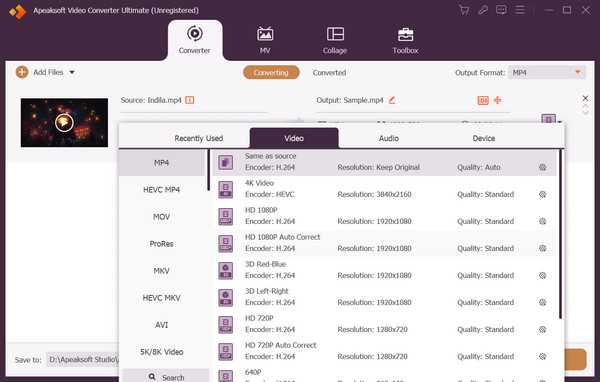
2부. 비디오 복구 도구를 사용하여 MP4 소리가 들리지 않는 문제 수정
1. EaseUS 온라인 비디오 복구
EaseUS 온라인 비디오 복구는 손상된 비디오와 이미지를 수정할 수 있는 웹사이트 기반 비디오 복구 도구입니다. 이 온라인 도구는 흐릿함, 끊김, 지연, 누락된 오디오 및 자막을 복구할 수 있습니다. 그러나 무료 버전은 MP4 형식 출력만 지원할 수 있습니다. 또한 프리미엄 버전에는 고급 수정을 위한 추가 기능이 포함되어 있습니다. 이 온라인 프로그램을 사용하여 손상된 MP4를 복구할 수 있습니다.
1단계 애플리케이션에 액세스하려면 Repair.easeus.com으로 이동하세요. 사이트에서 비디오 올리기 단추. 복구가 필요한 MP4 또는 비디오 파일을 업로드하세요.
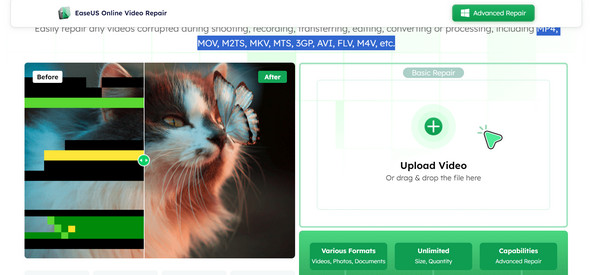
1단계 이메일 주소를 입력한 후 다음을 누르세요. 수리 시작 버튼을 클릭합니다.
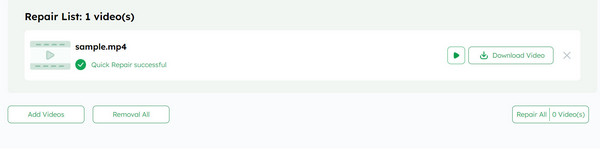
2. 커널 비디오 복구
Kernel Video Repair는 손상된 미디어 파일을 복구할 수 있는 응용 프로그램 소프트웨어입니다. 재생되지 않는 비디오, 오류 또는 기타 문제가 있는 경우 이 비디오 복구 도구를 사용하여 해당 비디오를 수정하고 다시 재생할 수 있도록 만들 수 있습니다. 또한 손상된 비디오를 복원하고 다양한 형식의 여러 파일을 한 번에 복구할 수 있습니다. 또한 이 응용 프로그램은 빠르고 쉬운 프로세스를 위해 고급 기능과 대화형 사용자 인터페이스를 결합합니다.
1단계 브라우저로 이동하여 Kernel Video Repair를 검색하세요. 응용 프로그램을 다운로드하여 컴퓨터에 설치하십시오. 나중에 프로그램을 시작하십시오.
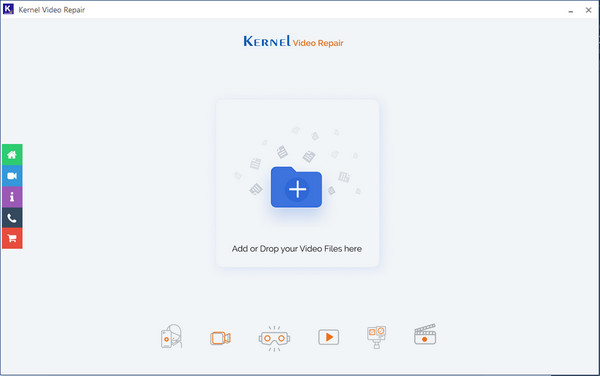
2단계 클릭 + 버튼을 누르거나 파일을 프로그램으로 끌어다 놓습니다. 다음을 클릭하세요. 파일 복구 버튼을 클릭하여 프로세스를 시작합니다.
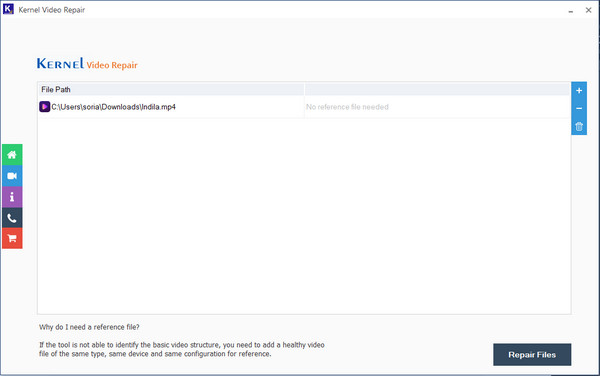
3.Apeaksoft 비디오 픽서
Apeaksoft 비디오 픽서 손상된, 파손된, 깨진, 재생할 수 없는, 고르지 못한, 왜곡된, 검은 화면 비디오를 복구할 수 있습니다. 손상된 영상과 유사한 참고영상이 있다면 99% 쉽게 복원해 드립니다. 복구된 영상의 품질은 원본과 동일합니다. 하지만 이 프로그램은 MP4, MOV, 3GP 비디오만 수정할 수 있습니다.
1단계 파일을 두 번 클릭하여 애플리케이션을 다운로드하고 설치합니다. 그런 다음 프로그램을 실행하십시오.
2단계 수정하려는 파일을 드래그하거나 추가 단추. 프로그램의 성공률을 보장하기 위해 참조 비디오를 넣는 것을 잊지 마십시오. 그 후 수리 버튼을 클릭합니다.
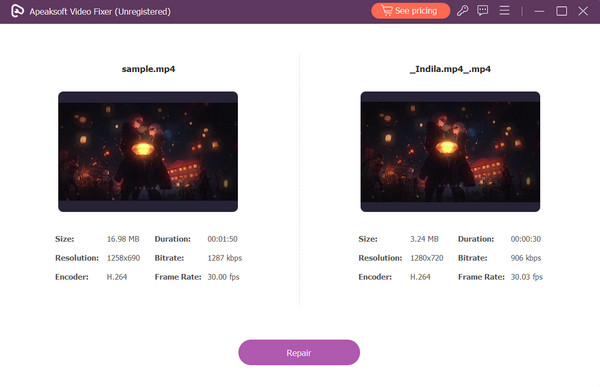
추가 읽기 :
[해결됨] 내 iPhone을 수정하는 방법 비디오에서 소리가 나지 않음
Magic MP4 Recovery – MP4 파일을 복구하는 방법
파트 3. iOS 게임 녹화에 관한 FAQ
손상된 MP4 파일을 복원할 수 있나요?
위에 표시된 응용 프로그램 도구를 사용하여 MP4 파일을 복원할 수 있습니다.
MP4에 사운드를 추가할 수 있나요?
예, Apeaksoft Video Converter Ultimate와 같은 응용 프로그램 유틸리티에는 MP4에 사운드트랙을 추가할 수 있는 메타데이터 및 비디오 편집기가 포함되어 있습니다.
MP4는 FLAC 오디오 트랙을 허용합니까?
아니요, MP4는 덜 효율적인 ALAC에서만 무손실 오디오를 지원합니다.
MP4 파일을 손상시키거나 손상시키는 것은 무엇입니까?
컴퓨터에 대한 바이러스 또는 맬웨어 공격으로 인해 발생할 수 있습니다. 다른 원인으로는 스토리지 디스크의 기술적인 문제나 결함이 있는 섹터가 포함될 수 있습니다.
MP4 비디오에 다중 트랙 오디오가 포함될 수 있습니까?
예, MP4 파일에는 모든 비디오, 오디오, 자막 및 기타 데이터 트랙이 포함될 수 있으며 콘텐츠 유형당 단일 스트림으로 제한되지 않습니다.
결론
이 튜토리얼이 유익하고 미디어 복구 도구를 사용하는 방법을 배웠기를 바랍니다. 위에 설명된 미디어 복구 앱은 특히 영화를 촬영하는 경우 유용합니다. OBS 및 MP4 파일에서 소리가 나지 않습니다.. 또한 빠르고 무료로 액세스하려면 다양한 형식을 변환하는 데 뛰어난 성능을 제공하고 MP4 오디오 손실을 복원할 수 있는 Apeaksoft Video Converter Ultimate를 사용해 보세요.